Slik trener Alexa til å gjenkjenne forskjellige stemmer (og gi mer personlig svar)

Din Amazon Echo kan endelig gjenkjenne og skille stemmer fra forskjellige husstandsmedlemmer. Slik gjør du det i Alexa-appen på telefonen din.
RELATED: Slik får du mest mulig ut av Amazon-ekkoen din
Dette har vært en funksjon på Google Home for en stund, men Det er nå endelig tilgjengelig for Echo-brukere. Dette vil tillate flere familiemedlemmer å bruke Echo for en mer personlig opplevelse. Så hvis du spør Alexa når din neste avtale er, vet hun hvem som spør, og ser på din kalender. Hvis din ektefelle spør de samme spørsmålene, vil Alexa se på deres kalender.
Det er bare et eksempel, og det er mange andre ting Alexa kan personliggjøre med denne nye funksjonen, inkludert musikksporelister , ringer og meldinger, og flash briefings. Slik setter du opp det. Husk at hvert medlem av husstanden din må følge trinnene nedenfor i sin egen Alexa-app for å legge til i sin stemmeprofil.
Start med å åpne Alexa-appen på telefonen din og trykk på menyknappen
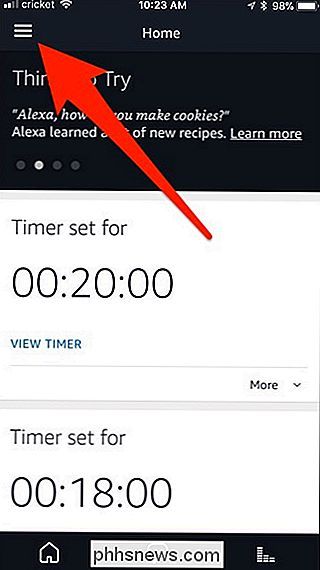
Velg "Innstillinger".
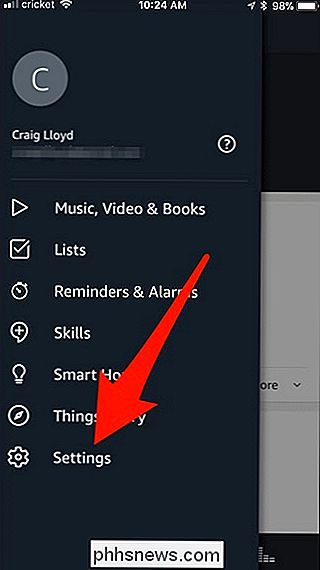
Bla ned og trykk på "Din stemme".
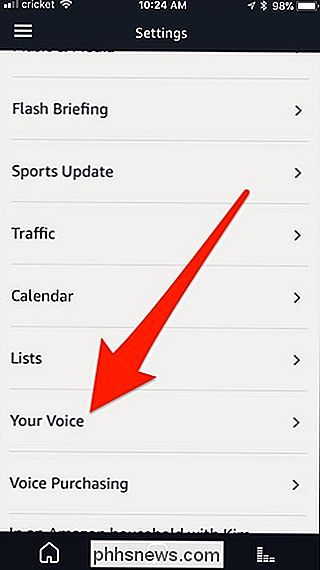
Trykk på "Start" nederst.
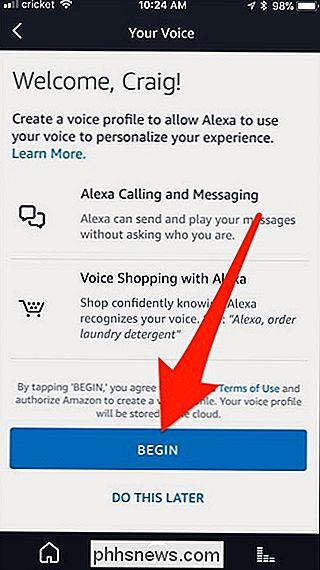
Neste, Jeg vil gjøre stemmeopplæringen på en Echo-enhet. Så trykk på "Velg enhet".
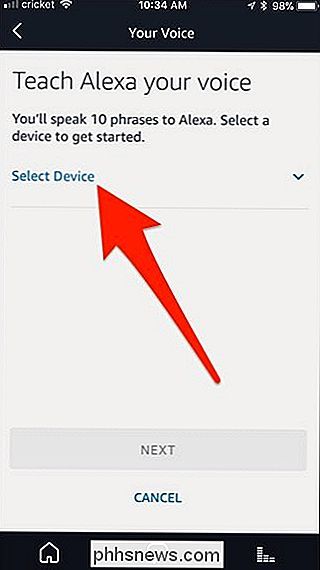
Det spiller ingen rolle hvilken du velger. Bare velg den som er nærmest deg.
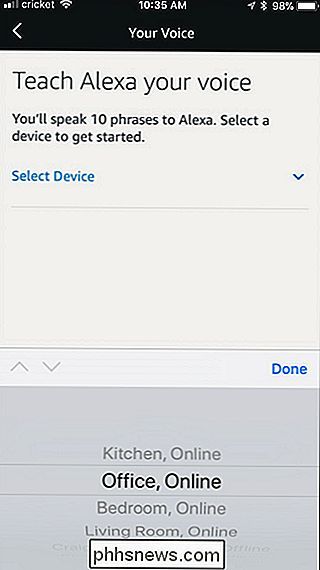
Når du har valgt en ekko-enhet, trykk "Neste" nederst.
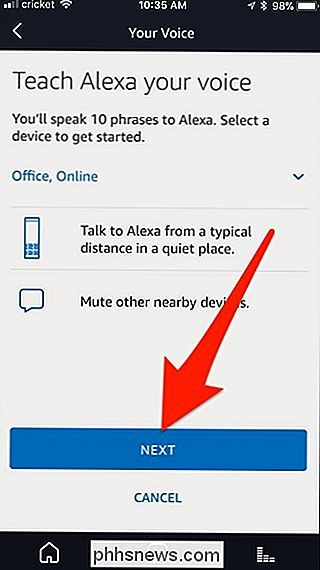
Du vil si ti setninger høyt og trykke på "Neste" -knappen når du er ferdig et uttrykk for å gå videre til neste.
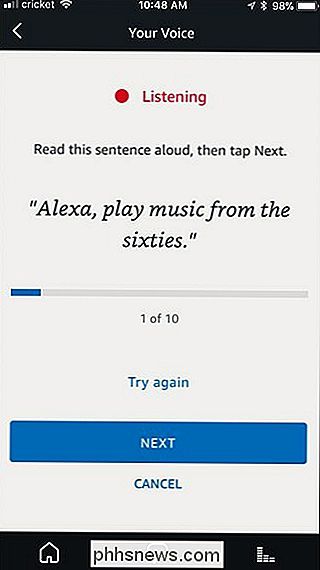
Når du sier det siste uttrykket, trykker du på "Fullfør".
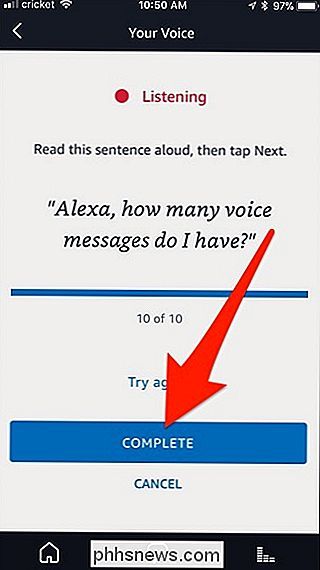
Det er det! Hit "Done" nederst for å gå tilbake til hovedskjermbildet.
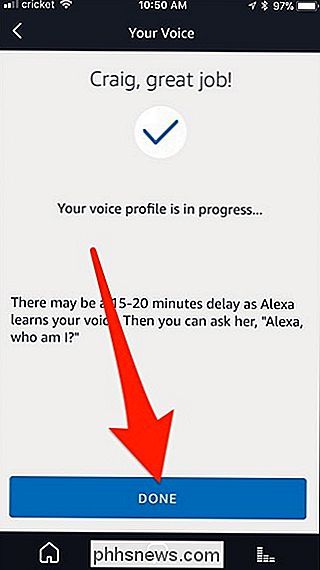
Som nevnt i appen, kan det ta opptil 20 minutter eller så for Alexa å analysere stemmen din, men når den gjør det, kan du si " Alexa, hvem er jeg? "For å teste den ut.

Slik sparer du penger på din mobilregning med en MVNO
Hvis du har mobiltjeneste i USA, er det en god sjanse for at du er på en av de fire store transportørene: AT & T, Verizon, Sprint eller T-Mobile. Men hva om jeg fortalte deg at du kunne spare betydelig penger uten å ofre dekning ved å bytte til en mindre operatør med samme gode tjeneste? Mens de "store fire" i hovedsak driver showet når det kommer til mobil, de er ikke det eneste spillet i byen.

Slik deaktiverer du nettstedslinker når du legger inn tekst i OneNote
Når du legger inn tekst fra en nettside til OneNote, vil den ikke bare lime inn teksten. Du får også en link til nettsiden du fikk den fra. Du kan deaktivere denne funksjonen hvis du vil, og tvinger OneNote til å bare lime inn teksten du faktisk kopierte. OneNote vs OneNote 2016. Dessverre kan du bare deaktivere denne funksjonen i den klassiske desktopversjonen av OneNote, kalt "OneNote 2016” .



